Как Включить ФПС в Доте 2 — Подробное Руководство как Настроить Отображение ФПС и Пинга | Dota 2
Содержание
Количество кадров играет одну из главных ролей в играх. При большом количестве ФПС изображение становится плавным, быстрым и приятным.
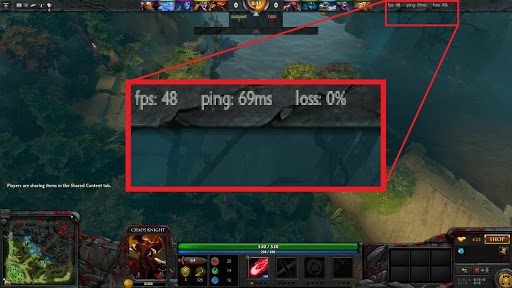 Если же этот показатель проседает, тогда играть некомфортно, а в некоторых случаях и невозможно. Чтобы узнать, какой у вас ФПС, нужно включить специальный счетчик (внутри Dota 2 либо через сторонние программы).
Если же этот показатель проседает, тогда играть некомфортно, а в некоторых случаях и невозможно. Чтобы узнать, какой у вас ФПС, нужно включить специальный счетчик (внутри Dota 2 либо через сторонние программы).
Как Включить Счетчик ФПС в Доте Через Настройки?
Наиболее простой метод – воспользоваться опцией внутри настроек Dota 2.
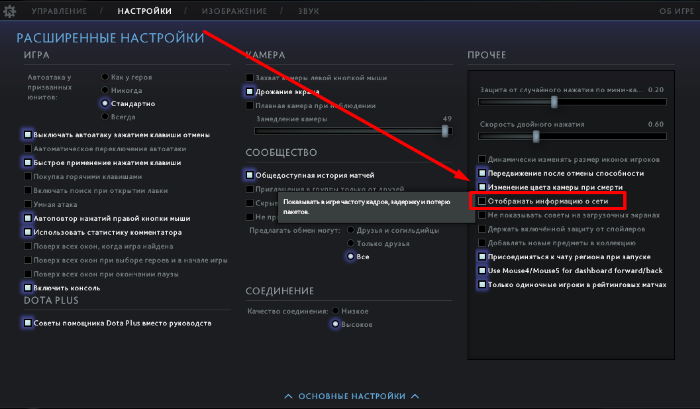 Для этого нужно сделать следующее:
Для этого нужно сделать следующее:
- Запустить игру.
- Перейти в раздел «Настройки», выбрав изображение в виде шестеренки.
- Здесь открыть вкладку «Настройки» рядом с «Управление».
- Поставить галочку напротив пункта «Отображать информацию о сети».
После этого в игре будут отображаться данные о скорости текущего соединения, а также уровень ФПС (в самом начале строки, размещенной в верхней части экрана).
Как Включить Показатель ФПС в Доте 2 с Помощью Fraps?
Также для этого можно воспользоваться специальным программным обеспечением. Сегодня существует много вариантов ПО, которое выполняет данную функцию. Однако самой простой является программа Fraps.
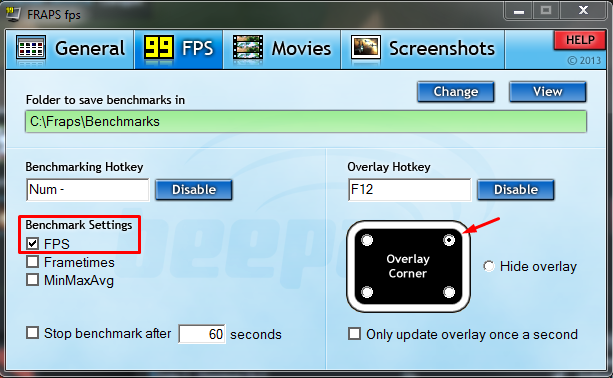 Чтобы включить ФПС с ее помощью, нужно сделать следующее:
Чтобы включить ФПС с ее помощью, нужно сделать следующее:
- Перейти на официальный сайт ПО, после чего скачать установщик Фрапс.
- Установить скачанную программу.
- Запустить ее с ярлыка на рабочем столе или в меню Пуск.
- Перейти во вкладку «99 FPS».
- Убедится в том, что напротив пункта «FPS» стоит галочка.
- Запустить игру, не закрывая при этом программу.
Пока программа включена, в игре будет отображаться количество кадров в секунду. С ее помощью можно также указать, где именно показывать эту информацию на мониторе.
К счастью, процесс отображения параметра ФПС можно заметно упростить и обойтись без входа в консоль. Нужно зайти в «Настройки игры» и попасть в раздел «Расширенных настроек», где необходимо поставить галочку напротив строки с «Отображением информации о сети». Найти ее можно в середине подраздела «Прочее».
Во время самого матча уровень ФПС можно будет найти в правом верхнем углу на строке, где показаны персонажи, время и прочие параметры. Теперь вы знаете, как посмотреть ФПС в «Доте» 2.7.0.
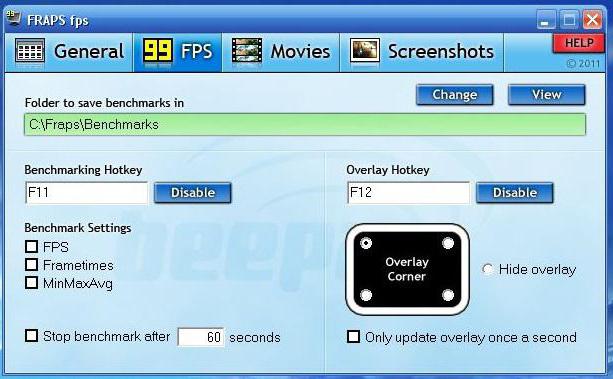
Как узнать FPS в Dota 2
Прежде чем переходить к различным настройкам, необходимо проверить частоту кадров в игре. Сделать это в Dota 2 можно без скачивания каких-либо дополнительных программ. Для этого игроку нужно лишь:
- Запустить клиент Dota 2 на своем ПК .

- Нажать на кнопку со значком шестеренки .

- Перейти в раздел «Настройки» .

- Открыть вкладку «Расширенные настройки» .

- Включить пункт «Отображать информацию о сети» .

Сразу после этого в правом верхнем углу экрана будет отображать информация о пинге, потери пакетов и FPS. Так что, после выполнения всех настроек можете зайти в обычный или рейтинговый матч и посмотреть на свою частоту кадров в различных моментах игры. Также, можно просто выбрать любого героя и нажать кнопку « Опробовать ». Далее, создайте несколько ботов и посмотрите, как будет изменяться ваш FPS. Если кадров слишком мало, то переходите к настройкам, описанным ниже.

Для владельцев видеокарт AMD:
Правой кнопкой по рабочему столу → «Настройки Radeon». Во вкладке «Видеокарта» во всех доступных графических процессорах выставляем следующие параметры:
/http://hb.bizmrg.com/cybersportru-media/4b/4b1caa8aed309a3bfddb9e05daf0a8b0.jpg)
/http://hb.bizmrg.com/cybersportru-media/21/21364aa74624adbcc5b1c5f37706609a.jpg)
Оверлей Steam в игре
Недавно Valve добавили счетчик FPS в игровой оверлей Steam. В Steam (пока игры не запущены) просто перейдите в раздел Steam> Настройки > В игре, а затем выберите позицию для отображения FPS из раскрывающегося списка “отображение частоты кадров”.
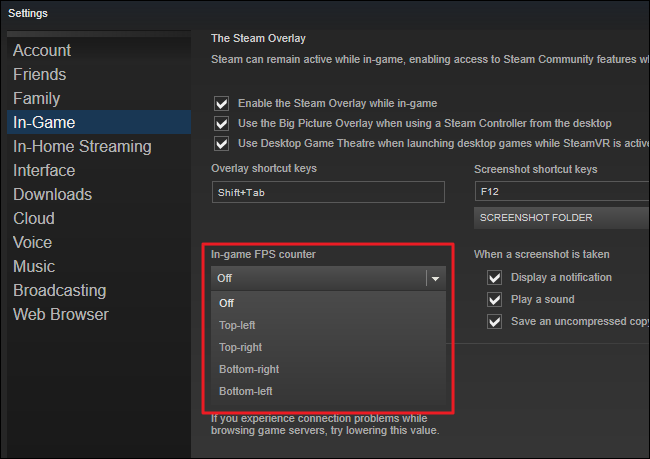
Во время игры, посмотрите на угол экрана, который вы выбрали, и вы увидите счетчик частоты кадров в секунду. Он всегда появляется поверх игры, и он довольно маленький и ненавязчивый.
Вы также можете использовать эту функцию и для игр не из Steam. Добавьте игру в свою библиотеку Steam, открыв меню “Игры“ и выбрав пункт “Добавить стороннюю игру в мою библиотеку”. Запустите игру через Steam, и оверлей будет работать, в зависимости от игры.
Как смотреть фпс в доте 2 и сделать его выше?
Также в Dota 2 высокое количество кадров в секунду (короче FPS) обязательно для плавного игрового процесса и умелых матчей. Чем выше FPS, тем плавнее будет игра.
p, blockquote 14,0,0,0,0 —>
При идеальной настройке игровой процесс не зависает и не тормозит на высокой графике. Производительность FPS зависит от процессора, графической карты и оперативной памяти. Если вы хотите играть в Dota 2 на ноутбуке, сфокусируйтесь на всех его зависимостях — мы проведем вас через точные настройки.
p, blockquote 15,1,0,0,0 —>
Пошаговый гайд по повышению ФПС в Доте 2
Как достичь более высокого FPS в Dota 2: Высокий FPS — мечта для каждого владельца системы среднего уровня.
p, blockquote 16,0,0,0,0 —>
Выполните следующие шаги, чтобы просто улучшить свой FPS:
p, blockquote 17,0,0,0,0 —>
- Запустите Dota 2 и зайдите в настройки.
- Нажмите на вариант видео.
- Новая страница появится в правой части страницы, и вы увидите столбец рендеринга.
- Выберите второй переключатель в этом столбце под названием «Использовать расширенные настройки» и снимите все флажки.
- Установите все «качественные» блоки настроек на значение «низкий».
- Держите «Ползунок произвольного качества экрана игры» на 70%.
- Держите ползунок «Максимальная частота кадров в секунду» на уровне 60–24%.
Эти шаги значительно повысят ваш FPS, если после этого у вас все еще будет 20-30 FPS, вам нужно изменить свою систему, например, заменив отдельные элементы. Чтобы улучшить свой ФПС в Dota 2, ознакомьтесь с этим руководством.
p, blockquote 18,0,0,0,0 —>
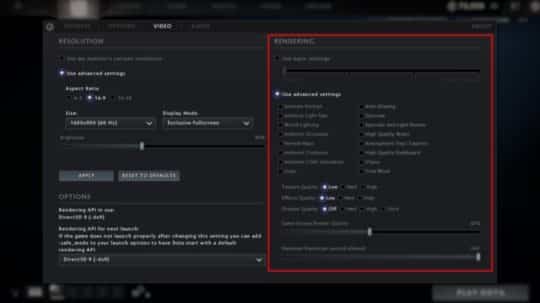
p, blockquote 19,0,0,0,0 —>
Как узнать фпс в доте и настроить его для любых систем
Как получить минимум 60 FPS с хорошей графикой в Dota 2? Чтобы получить минимум 60 FPS, требуется комбинация нескольких системных спецификаций. Прежде всего, начните с процессора, лучше приобрести Intel Pentium G5400 / G5500 с графической картой Nvidia GTX 1050 2 ГБ / AMD RX 550 2 ГБ. 8 ГБ оперативной памяти DDR 3/4 ГБ DDR 4 RAM — лучшая комбинация.
p, blockquote 20,0,0,0,0 —>
Эта комбинация даст 80-100 FPS. Однако это возможно только при сверхнизкой графике. Если вам нужна хорошая графика, то FPS снизится до 60-70.
p, blockquote 21,0,0,0,0 —>

p, blockquote 22,0,0,0,0 —>
Как получить хороший FPS с высокой графикой в Dota 2?
Высокая графика в играх — это всегда дорогое решение. Сложно получить Dota 2 FPS выше 100 с высококачественной графикой на слабой системе. Но это возможно при следующем среднем конфиге: требуется высококачественный процессор, такой как i5 8-го поколения / i7 8-го поколения.
p, blockquote 23,0,0,1,0 —>
Это поможет в увеличении FPS и уменьшении задержки. Графическая карта играет важную роль в 100+ FPS, потому что это единственный аппаратный актив, который значительно повысит уровень вашего системника для видеоигр.
p, blockquote 24,0,0,0,0 —>
Nvidia 1060 4Gb или выше является предпочтительным. Это не позволит вашей системе нагреться, и обеспечит вам высококачественный игровой процесс со 100-144 FPS. Очень важно иметь 12 ГБ памяти DDR4 или более.
p, blockquote 25,0,0,0,0 —>
Чтобы играть в Dota 2 на ноутбуке с 100+ FPS, вы должны убедиться, что соответствуете всем требованиям выше. Примечание. Если у вас нет видеокарты хорошего качества, то не имеет значения, есть ли у вас процессор i9 или 32 ГБ ОЗУ в вашей системе. Увеличение FPS составляет 80% на основе видеокарты, которые стоят всегда достаточно дорого на ноутбуках.
p, blockquote 26,0,0,0,0 —>
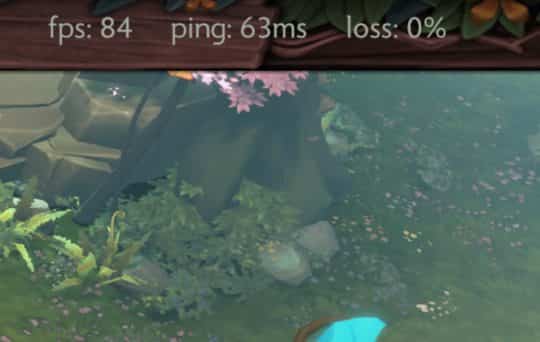
p, blockquote 27,0,0,0,0 —>
Почему у меня низкий FPS в Dota 2?
FPS может быть низким по многим причинам: Наиболее распространенная причина — это некачественная видеокарта или карта, несовместимая с вашей системой, или у вас нет подходящего драйвера для нее.
p, blockquote 28,0,0,0,0 —>
Проверьте все графические опции игры, даже если видеокарта не справится с этим. Настройки производительности игры слишком сфокусированы на хорошем внешнем виде. Бывает, что одна неправильная настройка слишком загружает игру. Снизьте всё, а потом постепенно плавно повышайте.
p, blockquote 29,0,0,0,0 —>
Что такое средний FPS в Dota 2?
Средний FPS варьируется в зависимости от качества системы. Если ваша система соответствует минимальным стандартам Dota2 (установленным Valve), то в Dota 2 вы получите в среднем 50-60 FPS. Однако, если вы сохраните качество графики на низком уровне, то ваш FPS наверняка увеличится.
p, blockquote 30,0,0,0,0 —>
Вывод: Графика также необходима для хорошего геймплея, если вы получаете 50-60 кадров в секунду при умеренной графике, тогда эффективно играть на этих настройках. Если ваша игра зависает или задерживается, вы можете уменьшить графику, в противном случае удерживайте ее на умеренном уровне! Вы смогли увеличить свой FPS? Помогла ли вам статья? Дай мне знать!
Как включить FPS и Ping в Dota 2
Как включить FPS и Ping в Dota 2
Все те, кому нужно знать свои внутриигровые пинги и FPS (частота кадров в секунду), чтобы они знали, действительно ли они отстают из-за пингов или нагрева компьютера. Вот небольшое и простое руководство, объясняющее, как включить FPS и Ping в Dota 2. Эта процедура объясняется простыми шагами и изображениями ниже.
Шаг 1
Откройте клиент Steam и в Dota 2 щелкните правой кнопкой мыши и откройте «Свойства».

Шаг 2
Новое окно откроется перед вами. На вкладке «Общие» нажмите «Установить параметры запуска».

Шаг 3
После того, как вы завершите шаг 2, появится небольшое окно. Напишите в нем «-console» и нажмите «ОК»
Шаг 4
Теперь запустите игру в обычном режиме, ваша Dota 2 откроется с консолью в ней.

Шаг 5
Теперь добавьте «net_graph 1» и нажмите «Отправить».Это включит FPS и Ping для Dota 2. Если вы хотите отключить его, вам нужно добавить «net_graph 0», чтобы отключить его. После того, как вы его включите, вы увидите такие FPS и Ping.

Настройка
- Если вы считаете, что шрифт по умолчанию слишком большой, вы можете добавить следующую команду на шаге 4.
- Если вы хотите изменить его расположение, вы можете используйте любую из следующих команд.Вы можете изменить значения, чтобы они лучше соответствовали размеру вашего экрана.
Все эти проблемы возникают из-за плохой проводки или обслуживания Интернета, неправильного выбора сервера, проблем с программным обеспечением, старого / деревянного компьютера и плохого оборудования. Получите подходящий компьютер, подключение к Интернету и игровые инструменты, чтобы иметь идеальную настройку для высококвалифицированных игроков Dota 2.
Как уменьшить пинг
и лаги в Dota 2?

Как упоминалось выше, высокий пинг и задержка зависят от различных факторов — чтобы исправить оба из них, давайте проанализируем следующие моменты:
Как получить более низкий пинг в Dota 2
и оптимизированное соединение:
Высокий пинг и пакет потеря напрямую связана с интернет-соединением, и оба они являются значительной причиной задержек.Однако вы можете улучшить свое интернет-соединение и избавиться от этих проблем. Выполните следующие простые шаги, чтобы увеличить скорость соединения:
 Мы живем в современном мире, где Wi-Fi есть повсюду. Но беспроводные соединения по-прежнему часто имеют проблемы с устройствами и потерей пакетов. С другой стороны, проводные соединения не имеют подобных проблем, это значительно снижает потерю пакетов. Как только у вас появится возможность использовать кабель, сделайте это!
Мы живем в современном мире, где Wi-Fi есть повсюду. Но беспроводные соединения по-прежнему часто имеют проблемы с устройствами и потерей пакетов. С другой стороны, проводные соединения не имеют подобных проблем, это значительно снижает потерю пакетов. Как только у вас появится возможность использовать кабель, сделайте это!- Иногда Windows и другие операционные системы могут вызывать нелепые проблемы при игре в Dota 2: обновления забирают половину скорости вашего интернета, а это означает, что Dota 2 получает только вторую половину.Закройте все обновления Windows и загрузите приложения. Более того, не запускайте тяжелое программное обеспечение в фоновом режиме. Этот метод очень эффективен, и, возможно, только с его помощью ваши проблемы с подключением решатся. Проверьте, какие программные инструменты активны, откройте диспетчер задач и уменьшите количество приложений.
- Проверьте, в хорошем ли ваш роутер. Обратите особое внимание на сетевые кабели и порты, потому что они являются основными компонентами хорошего интернет-соединения.
- Проверьте серверную часть проводного соединения.Если задний провод сделан из меди, немедленно замените его волоконной оптикой, потому что скорость передачи волоконного провода в 10 раз выше, чем у обычного провода .
- Не позволяйте своим братьям и сестрам загружать или передавать поток из одной и той же сети , потому что в этой ситуации скорость сети снова разделится.
- Как упомянуто выше, подключитесь к серверу Dota 2 с самым низким пингом, и он автоматически уменьшит ваши лаги в Dota 2 .
Несмотря на довольно большой возраст Dota 2 и порядком устаревшую графику, многие игроки до сих пор испытывают проблемы из-за низкой частоты кадров в игре. Связано это с немного улучшенной графикой после выхода обновления 7.00, что привело к существенному увеличению требуемой мощности компьютера или ноутбука. Кроме того, в Доте полно различных графических анимаций, которые очень сильно нагружают вашу систему. Поэтому будет очень полезно узнать о том, как увеличить FPS в Доте. И для решения этой задачи есть очень много способов, однако, для получения максимального возможного ФПС, рекомендуем использовать все доступные способы.
p, blockquote 1,0,0,0,0 —>
Стоит отметить, что для комфортной игры вам понадобится не менее 60 кадров в секунду. Если же средняя частота на вашем ПК упадёт и вовсе ниже 30, то у вас появятся очень серьёзные проблемы.
p, blockquote 2,0,0,0,0 —>
Настройки графики
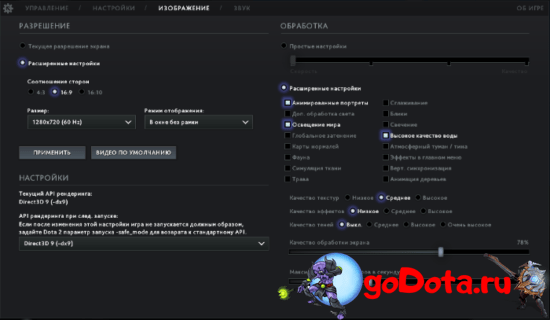
p, blockquote 3,0,0,0,0 —>
Самое первое, на что вам нужно обратить своё внимание при нехватке ФПС, это графические настройки игры. Как правило, любая игра выставляет настройки по-умолчанию выше тех, которые может осилить ваш ПК.
p, blockquote 4,0,1,0,0 —>
Разрешение
Чем больше диагональ вашего монитора, и чем больше у него разрешение, тем более мощная видеокарта необходима для обработки картинки. Так что, если вам не особо важно качество выдаваемого изображения, то можно поставить разрешение чуть меньше, чем поддерживает ваш монитор.
p, blockquote 5,0,0,0,0 —>
Режим отображения
Включайте режим отображения “В окне без рамки”. Эта опция позволит вам без каких-либо задержек переключаться между игрой, браузером или голосовым чатом.
p, blockquote 6,0,0,0,0 —>
Обработка
Оставьте включенными только те пункты, которые показаны на картинке выше: “Анимированные портреты”, “Освещение мира”, “Высокое качество воды”. Всё остальное отключите.
p, blockquote 7,0,0,0,0 —>
Качество текстур, эффектов, теней и обработки экрана
Выставляем качество текстур на “Среднее”. Если вас совсем не волнует графика, то можно выставить текстуры на самый минимум. Однако картинка будет ну уж очень мыльной. Все остальные настройки из этого списка выставляем на самый минимум. Только качество обработки экрана не должно быть выше 90%.
p, blockquote 8,0,0,0,0 —>
Параметры запуска
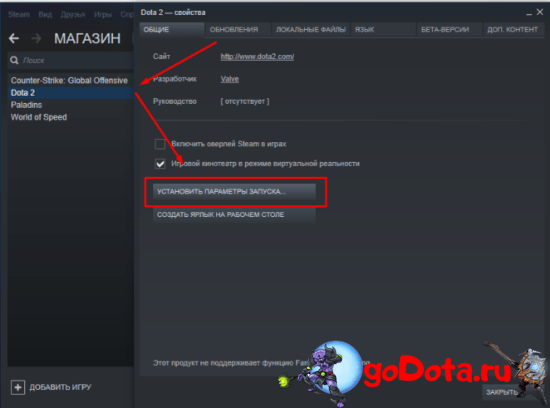
p, blockquote 9,1,0,0,0 —>
К изменению параметров запуска нужно прибегать в том случае, если понижения графических настроек оказалось недостаточно. Этот метод повышения FPS подойдёт для людей со слабыми ПК и ноутбуками.
p, blockquote 10,0,0,0,0 —>
Чтобы попасть в меню изменения параметров запуска, вам нужно:
p, blockquote 11,0,0,0,0 —>
- Запустить “Steam”.
- Нажать правой кнопкой мыши по Dota 2.
- Выбрать “Свойства”.
- Вам откроется маленькое окошко, в котором вы сможете вводить различные команды для увеличения ФПС.
Все вам понадобится ввести 6 команд: -nod3d9ex, -noipx, -noaafonts, -high, -threads 2(4). Теперь давайте узнаем, за что отвечает каждая из команд:
p, blockquote 12,0,0,0,0 —>
- -nod3d9ex – уменьшает нагрузку на ЦП при сворачивании игры. Однако после использования этой команды, Дота может начать постоянно вылетать. В таком случае, замените эту команду на -d3d9ex.
- -noipx – отключает использование игровым клиентом IPX-соединения, что позволяет экономить небольшое количество ОЗУ.
- -noaafonts – отключает сглаживание шрифтов внутри игры.
- -high – запускает игру в высоком приоритете, что заставляет вашу систему выделять основную часть ресурсов для выбранного процесса.
- -threads – задействует все ядра в игре. В скобках записывать, сколько у вас ядер в действительности.
- -gl – использование этой команды заменяет тип рендера с Software на OpenGL, что позволяет немного повысить ваш ФПС. В зависимости от установленной видеокарты, введение данного параметра может также улучшить картинку.
- -32bit – эта команда позволяет запускать Dota 2 в 32х битном режиме. Эту команду стоит использовать только пользователям 64х битной версии Windows.
- -dev 1 – если у вас очень древний ПК или ноутбук с видеокартой Nvidia, то использование этой команды может немного увеличить ваш ФПС.
Изменяем план электропитания
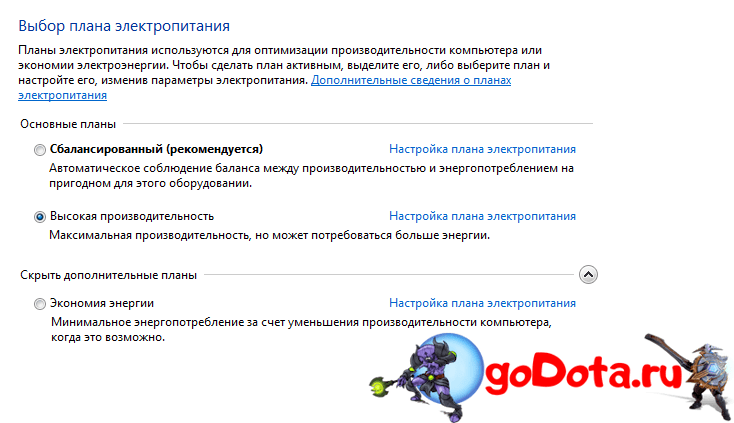
p, blockquote 13,0,0,1,0 —>
Для того, чтобы выжать из своего компьютера максимум производительности, можно изменить план электропитания. Чтобы это сделать, вам нужно попасть в меню “Выбор плана электропитания”, введя соответствующее название в поиске меню “Пуск”. Зайдя в меню, выберите “Высокая производительность”, что может немного увеличить ваш ФПС.
p, blockquote 14,0,0,0,0 —>
Управление параметрами 3D
Помимо изменения общих настроек, можно поиграться с настройками изображения видеокарты. Для этого зайдите в “Панель управления” вашей видеокарты, и отключите или понизьте все графические параметры, сделав упор на производительность.
p, blockquote 15,0,0,0,0 —>
Оптимизация ОС
Помимо мощности ваших комплектующих, на частоту кадров также влияет и быстродействие вашей системы. Для очистки ОС от ненужного мусора вы можете использовать одну из этих программ: CCleaner и Defraggler. Обе программы абсолютно бесплатны, и никак не навредят вашему ПК или ноутбуку.
p, blockquote 16,0,0,0,0 —>
Также вы можете использовать файл подкачки, если у вас небольшое количество ОЗУ. В создании этого файла нет ничего сложного, да и по данному вопросу полным полно информации в Интернете.
p, blockquote 17,0,0,0,0 —> p, blockquote 18,0,0,0,1 —>
Крайне не советуем использовать программы, которые за вас якобы оптимизируют систему, и повысят вам ФПС во всех играх. Толку от этих программ никакого, да и ваша частота кадров скорее всего просто упадёт, после установки такого софта. Особенно это сказывается при игре на старом железе.
Для создания нового конфига, нужно перейти по следующему пути: Steamsteamappscommondota 2 betagamedotacfg.
Далее нужно ввести следующие команды по повышению показателя FPS для игрового устройства:
- Команда «cl_globallight_shadow_mode 0»;
- Команда «engine_no_focus_sleep 0»;
- Команда «r_deferred_height_fog 0»;
- Команда «r_ssao 0»;
- Команда «r_deferred_simple_light 1»;
- Команда «r_deferred_simple_light 1»;
- Команда «r_deferrer 0»;
- Команда «r_renderoverlayfragment 0»;
- Команда «r_deferred_height_fog 0»;
- Команда «r_screenspace_aa 0»;
- Команда «cl_globallight_shadow_mode 0»;
- Команда «mat_picmip 2»;
- Команда «dota_force_right_click_attack 1»;
- Команда «rate 80000»;
- Команда «mat_vsync 0»;
- Команда «cl_smoothtime 0»;
- Команда «cl_interp_ratio 1»;
- Команда «cl_showfps 1»;
- Команда «cl_interp 0.05»;
- Команда «cl_updaterate 40»;
- Команда «net_graphpos 3»;
- Команда «cl_cmdrate 40»;
- Команда «net_graphheight 64».
Как повысить ФПС в Доте 2: настройка ОС
- Заходим в меню «Пуск» или жмем на кнопку «Win+R», после чего прописываем «msconfig».
- Откроется окно с настройками. Тебе нужно зайти в раздел «Загрузка» и выбрать там «Дополнительные параметры». На параметре «Число процессоров» ставь отметку и выставляй значение по максимуму.
- Далее, переходи в раздел «Автозагрузка» и в нем отключи все лишнее, оставив только самое необходимое.
В конце нашего гайда по повышению ФПС в Дота 2, хотим дать совет игрокам, на устройствах которых не хватает оперативной памяти. Если была нагрузка на память, а также долгая загрузка интернет-браузера, во избежание проседания показателя FPS необходимо перезагрузить компьютер. И ФПС придет в норму.
В Call of Duty League 2020 будет использоваться новая турнирная структура







 Мы живем в современном мире, где Wi-Fi есть повсюду. Но беспроводные соединения по-прежнему часто имеют проблемы с устройствами и потерей пакетов. С другой стороны, проводные соединения не имеют подобных проблем, это значительно снижает потерю пакетов. Как только у вас появится возможность использовать кабель, сделайте это!
Мы живем в современном мире, где Wi-Fi есть повсюду. Но беспроводные соединения по-прежнему часто имеют проблемы с устройствами и потерей пакетов. С другой стороны, проводные соединения не имеют подобных проблем, это значительно снижает потерю пакетов. Как только у вас появится возможность использовать кабель, сделайте это!
